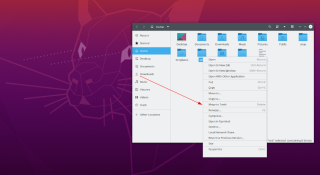De Epic Games Store wordt snel een concurrent van Steam door er exclusieve pc-games aan toe te voegen. Helaas heeft het, in tegenstelling tot Steam, geen native Linux-release en zijn er geen plannen voor Epic om in de toekomst op Linux uit te brengen.
Geen zorgen! Met een beetje elleboogvet kun je de Epic Store op je Linux-pc laten werken. Hier is hoe het te doen.

GPU-stuurprogramma's en Vulkan-stuurprogramma's installeren op Linux
De Epic Games Store werkt wel op Linux, dankzij enkele tweaks en configuratiewijzigingen. Het heeft echter eigen videostuurprogramma's nodig om correct te werken, evenals Vulkan-stuurprogramma's. In dit gedeelte van de handleiding laten we u zien hoe u beide instelt.
Open een terminalvenster om het installatieproces te starten. U kunt een terminalvenster openen door op Ctrl + Alt + T op het toetsenbord te drukken . Of zoek naar een terminal in het app-menu door 'Terminal' in te typen.
Zodra het terminalvenster is geopend, volgt u de onderstaande installatie-instructies voor het GPU-stuurprogramma die overeenkomen met de kaart die u hebt.
Nvidia
Om Nvidia-stuurprogramma's en Vulkan-stuurprogramma's te laten werken, kiest u hieronder uw distributie en installeert u deze door de instructies te volgen.
Ubuntu
sudo add-apt-repository ppa:graphics-drivers/ppa sudo dpkg --add-architecture i386 sudo apt install nvidia-driver-450 sudo apt install libvulkan1 libvulkan1:i386
Arch Linux
Zorg ervoor dat u de "multilib"-softwarerepository hebt ingeschakeld in uw Pacman-configuratiebestand. Voer vervolgens de onderstaande opdrachten in.
sudo pacman -Syu
sudo pacman -S nvidia-dkms nvidia-utils lib32-nvidia-utils nvidia-settings vulkan-icd-loader lib32-vulkan-icd-loader
Fedora
sudo dnf install fedora-workstation-repositories
sudo dnf config-manager --set-enabled rpmfusion-nonfree-nvidia-driver
Na het inschakelen van de repo's, herstart je Fedora PC. Start vervolgens een terminal en voer de onderstaande opdracht in.
sudo dnf install vulkan-loader vulkan-loader.i686
Start uw pc een tweede keer opnieuw op. Eenmaal weer ingelogd, start de Software app in Fedora. Doe dan het volgende:
Add-ons > Hardwarestuurprogramma's > NVIDIA Linux Graphics Driver > Installeren
AMD/Intel
Als je AMD of Intel gebruikt, volg dan hieronder door de opdrachten in te voeren die overeenkomen met de distributie die je gebruikt.
Ubuntu
sudo add-apt-repository ppa:kisak/kisak-mesa sudo dpkg --add-architecture i386 sudo apt update sudo apt upgrade sudo apt install libgl1-mesa-dri:i386 sudo apt install mesa-vulkan-drivers mesa-vulkan-drivers :i386
Start opnieuw op wanneer u klaar bent om de aangebrachte wijzigingen toe te passen.
Arch Linux
Zorg ervoor dat de "multilib"-softwarerepository is ingeschakeld op uw Arch Linux-pc. Als je dat hebt gedaan, voer je de onderstaande opdrachten in.
sudo pacman -Syu
AMD:
sudo pacman -S lib32-mesa vulkan-radeon lib32-vulkan-radeon vulkan-icd-loader lib32-vulkan-icd-loader
INTEL:
sudo pacman -S lib32-mesa vulkan-intel lib32-vulkan-intel vulkan-icd-loader lib32-vulkan-icd-loader
Fedora
sudo dnf install vulkan-loader vulkan-loader.i686
Start opnieuw op als u klaar bent.
Lutris installeren op Linux
Nu de juiste stuurprogramma's op uw Linux-pc zijn geïnstalleerd, moet u Lutris installeren. Lutris is een open-source gamingplatform waarmee complexe gameconfiguraties, zoals de Epic Games Store, snel kunnen worden geïnstalleerd.
Lutris is standaard niet voorgeïnstalleerd op een Linux-besturingssysteem, dus we moeten eerst bespreken hoe u de software op uw Linux-pc installeert voordat we verder gaan. Start om te beginnen een terminalvenster door op Ctrl + Alt + T op het toetsenbord te drukken . Volg daarna de onderstaande opdrachtregelinstructies.
Ubuntu
Op Ubuntu kunt u Lutris installeren door de volgende opdrachten hieronder in te voeren.
sudo add-apt-repository ppa:lutris-team/lutris sudo apt update sudo apt install lutris
Debian
Als u Debian gebruikt , kunt u Lutris aan het werk krijgen door de onderstaande opdrachten in een terminalvenster in te voeren.
echo "deb http://download.opensuse.org/repositories/home:/strycore/Debian_10/ ./" | sudo tee /etc/apt/sources.list.d/lutris.list wget -q https://download.opensuse.org/repositories/home:/strycore/Debian_10/Release.key -O- | sudo apt-key add - apt update apt install lutris
Arch Linux
Installeer op Arch Linux de Lutris-app met de volgende opdracht hieronder.
sudo pacman -S lutris
Fedora
Degenen op Fedora Linux kunnen de Lutris-app krijgen met de onderstaande opdracht.
sudo dnf installeer lutris
OpenSUSE
Gebruikt u OpenSUSE Linux? Voer de volgende opdracht in om het werkend te krijgen.
sudo zypper in lutris
De Epic Store op Linux installeren met Lutris
Nu videostuurprogramma's, Vulkan-stuurprogramma's en Lutris zijn geïnstalleerd, kunnen we de Epic Store opzetten. Volg de stapsgewijze handleiding om Epic op uw systeem te laten werken.
Stap 1: Ga in je favoriete browser naar de "Epic Games Store" op de Lutris-website. Zoek op de pagina naar de knop "Installeren" op de pagina en klik erop met de muis.
Wanneer u op de knop "Installeren" op de Lutris klikt, probeert uw browser de Lutris-app te starten en ziet u mogelijk een melding waarin u wordt gevraagd de app via de browser te openen. Laat uw browser dit doen.

Stap 2: Na het openen van de link in Lutris, verschijnt het Lutris-installatieprogramma met een venster "Install Epic Games Store". Zoek in het venster "Epic Games Store installeren" de knop "Installeren" en selecteer deze met de muis om te beginnen met installeren.

Stap 3: Nadat u op de knop "Installeren" hebt geklikt, gaat u naar de volgende pagina, waar Lutris u zal vragen waar u de installatiemap van de Epic Games Store moet instellen. Laat het als standaard en selecteer "Installeren" om door te gaan.

Stap 4: Lutris zal nu proberen de installatie te starten. Lees de samenvatting van de installatie. Klik vervolgens op "Doorgaan".

Nadat u op "Doorgaan" heeft geklikt, zal Lutris de Epic Games Store op uw Linux-pc configureren, installeren en instellen. Leun achterover; Dit kan een tijdje duren.

Stap 5: Zodra de installatie is voltooid, toont Lutris u een voltooid venster "Installatie". Klik op "Sluiten" om het venster te sluiten.

Selecteer in Lutris "Epic Games Store" en klik op "Play" om de winkel te gebruiken!












![Hoe verloren partities en harde schijfgegevens te herstellen [Handleiding] Hoe verloren partities en harde schijfgegevens te herstellen [Handleiding]](https://tips.webtech360.com/resources8/r252/image-1895-0829094700141.jpg)